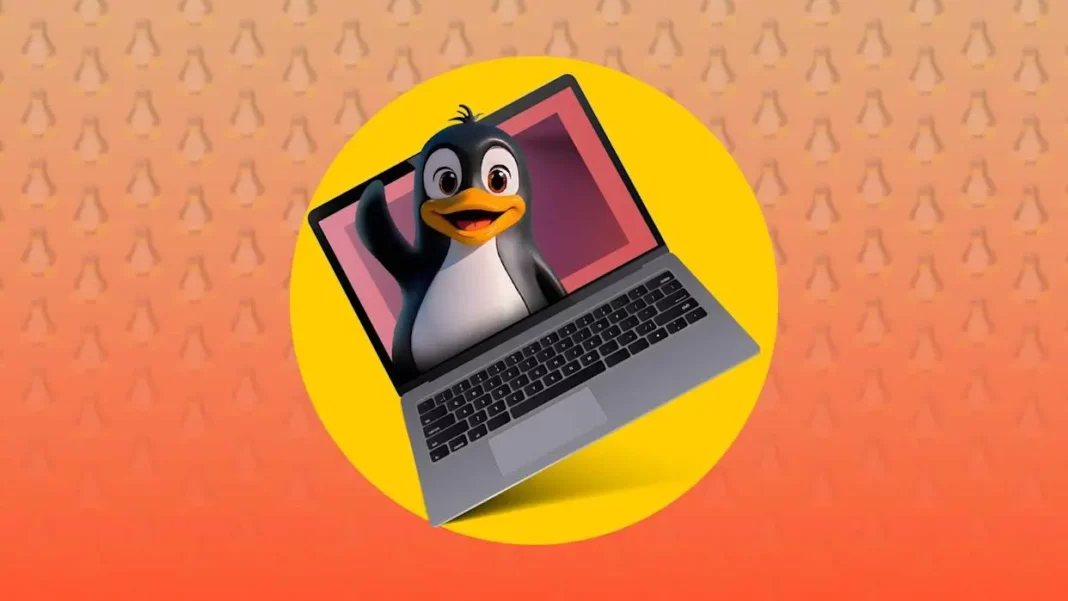Apakah Anda pengguna Windows yang sedang mempertimbangkan untuk beralih ke Ubuntu? Ingin tahu bagaimana peralihan sistem operasi dapat memengaruhi alur kerja Anda? Saya mantan pengguna Windows yang telah menggunakan Linux selama hampir satu dekade, dan berikut lima cara Ubuntu mengubah cara menggunakan PC.
Perkenalan saya dengan komputer dimulai dengan Windows XP di awal tahun 2000-an, dan saya bertahan di ekosistem Windows selama lebih dari satu dekade. Baru pada tahun 2016 saya mulai mencoba distro Linux, dan Ubuntu adalah titik awal pertama saya.
Saya terkejut betapa berbedanya pengalaman ini dibandingkan dengan Windows, bukan hanya dari segi tampilan, tetapi juga bagaimana sistem operasi tersebut membentuk keseluruhan alur kerja. Hal ini menyadarkan saya bahwa OS lebih dari sekadar platform untuk menjalankan aplikasi, ia memiliki kepribadiannya sendiri dan dapat memengaruhi cara Anda menggunakan sistem.
Desktop Dengan Dua Panel
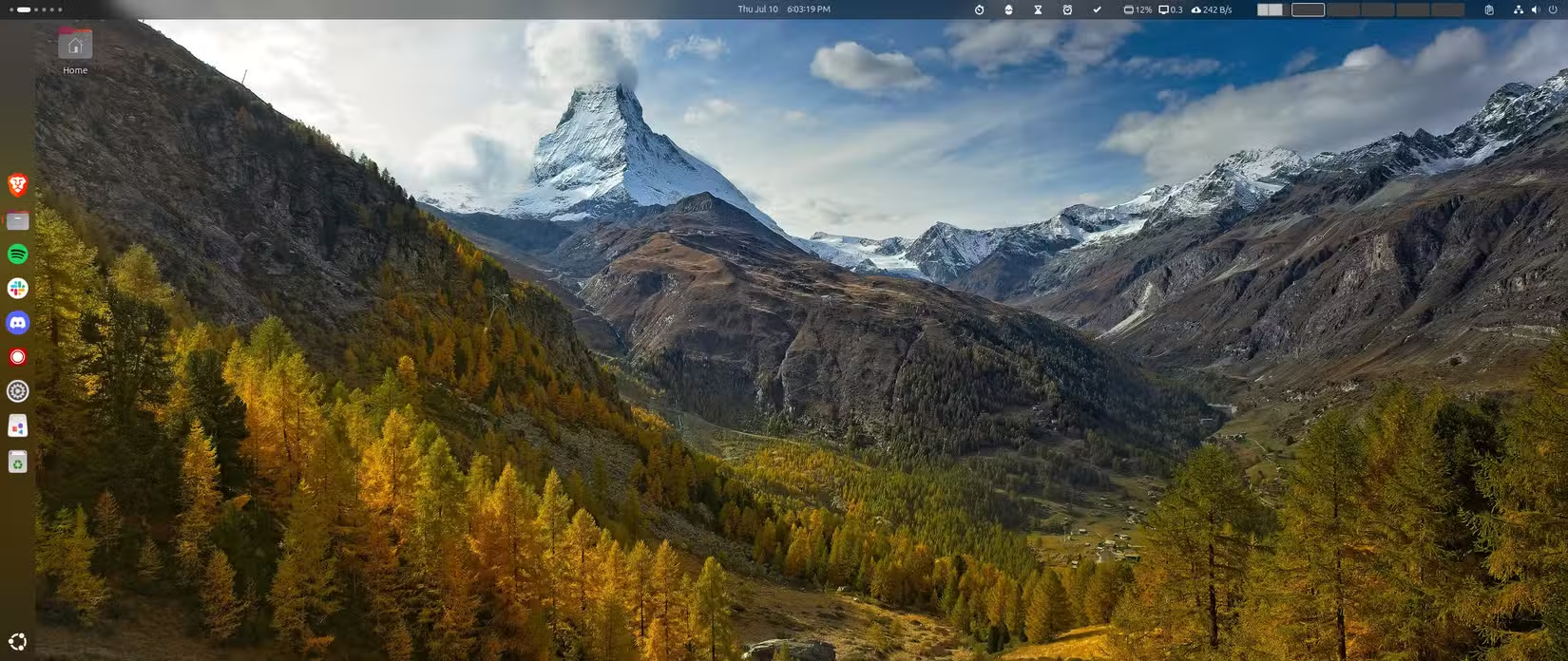
Sebagai pengguna Windows sejak kecil, saya terbiasa bekerja dengan satu panel (bilah tugas) di bagian bawah layar. Panel ini menampung semua pintasan dan alat cepat yang saya butuhkan, seperti peluncur aplikasi (Menu Mulai), aplikasi yang disematkan dan sedang dibuka, pengaturan cepat, dan waktu.
Saya memang tahu tentang macOS dan tata letak dua panelnya dengan Bilah Menu di atas dan Dock di bawah, tetapi karena saya belum pernah menggunakannya, saya tidak menyadari betapa besar pengaruhnya terhadap alur kerja saya secara keseluruhan.
Pertama kali saya menggunakan tata letak dua panel adalah saat menggunakan Ubuntu, yang menawarkan Bilah Atas untuk pengaturan sistem dan Dock berukuran penuh di sisi kiri untuk semua aplikasi yang disematkan dan sedang berjalan.
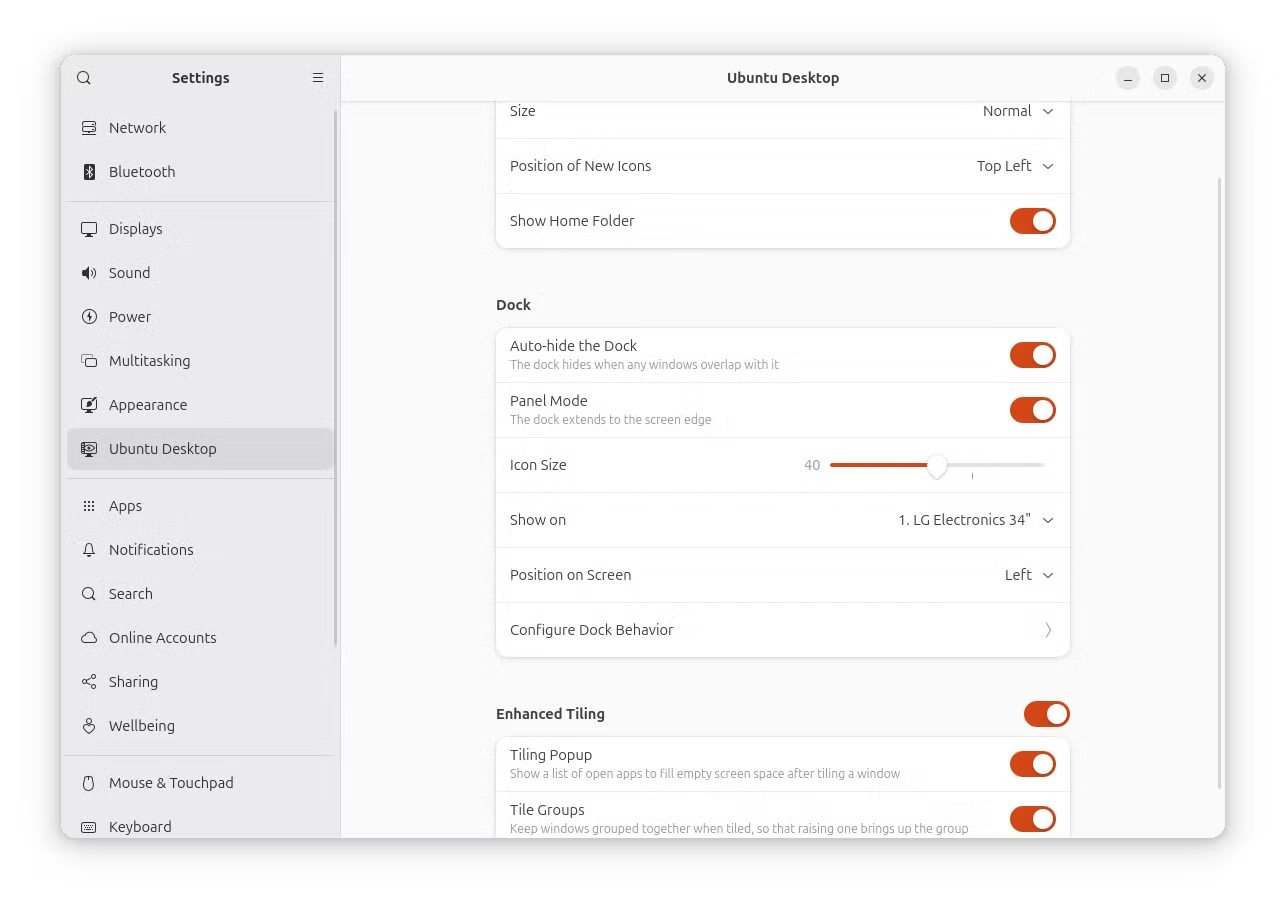
Awalnya, ini terasa agak berlebihan dan membuang-buang ruang layar, karena bilah tugas Windows satu panel dapat melakukan semua itu. Namun, semakin sering saya menggunakan Ubuntu, semakin saya memahami daya tariknya, dan saat ini saya lebih menyukai tata letak dua panel daripada bilah tugas tunggal Windows.
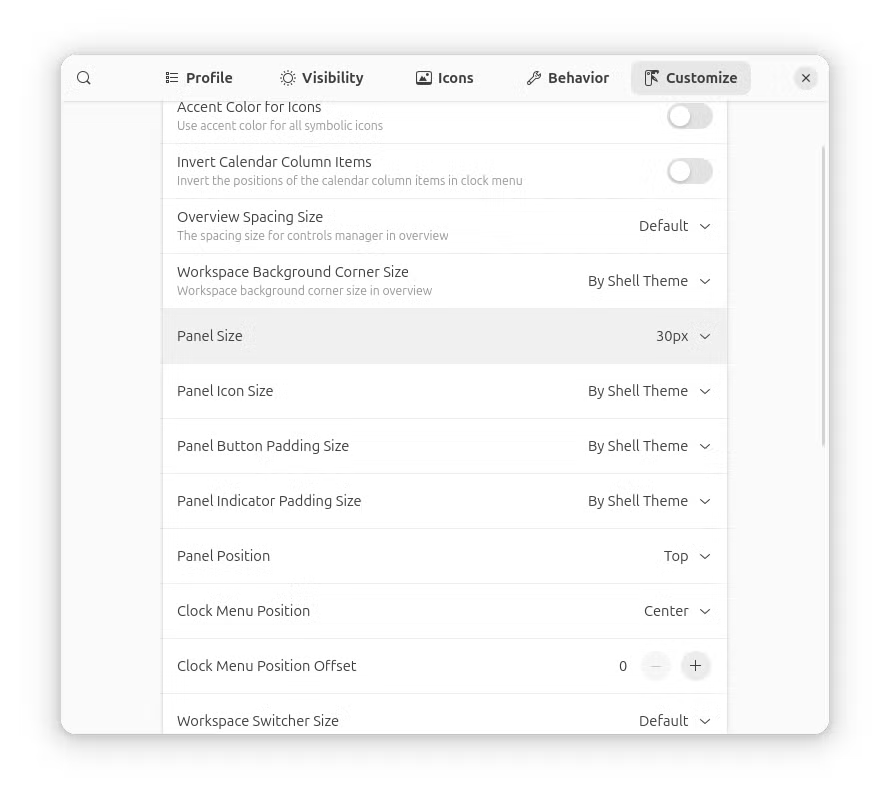
Pertama, Ubuntu Top Bar, secara default, tampaknya lebih tipis daripada taskbar Windows, hanya menampilkan informasi sistem, beberapa tombol cepat, dan beberapa ekstensi jika diaktifkan. Ini berarti Anda menghemat sedikit lebih banyak ruang layar vertikal, yang penting karena monitor modern lebih lebar daripada tingginya.
Selain itu, untuk memanfaatkan ruang layar horizontal, Ubuntu Dock, yang ukurannya kurang lebih sama dengan taskbar Windows, diposisikan di sisi kiri layar. Dengan demikian, tidak mengganggu aplikasi dan situs web modern yang dirancang untuk menampilkan konten dalam tata letak yang lebih dapat digulir secara vertikal.
Manfaat lain dari tata letak dua panel adalah saya dapat menyembunyikan Dock yang lebih lebar secara otomatis untuk mengosongkan lebih banyak ruang layar. Meskipun Anda juga dapat menyembunyikan taskbar Windows secara otomatis, saya jarang menganggapnya sebagai solusi yang praktis karena mengganggu pengecekan waktu atau status jaringan.
Namun pada Ubuntu, semua informasi sistem tersebut terlihat di Top Bar yang tipis, jadi saya biarkan Dock dalam mode sembunyikan otomatis, dan hanya menjalankannya jika saya perlu mengakses suatu aplikasi.
Memahami Kekuatan Desktop Virtual
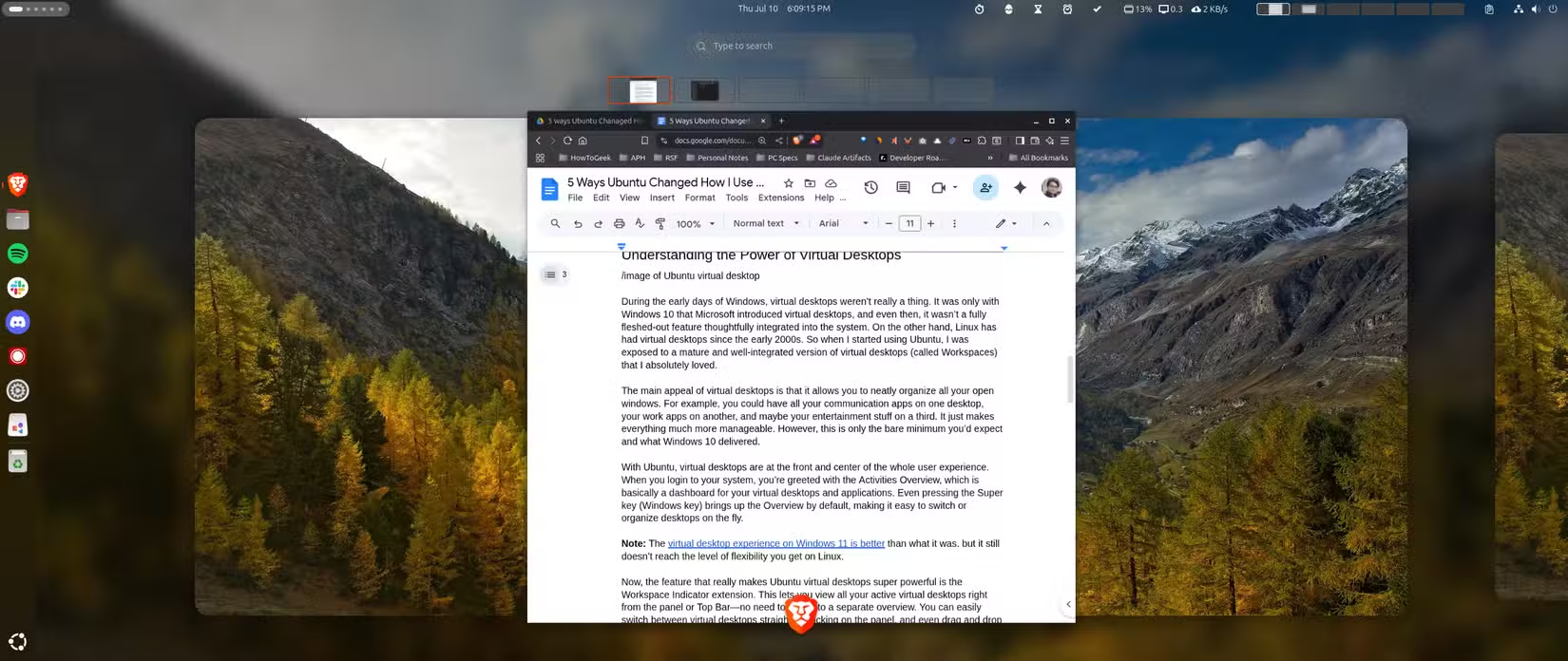
Di masa-masa awal Windows, desktop virtual belum begitu populer. Baru pada Windows 10 Microsoft memperkenalkan desktop virtual, dan itupun belum sepenuhnya terintegrasi secara matang ke dalam sistem.
Di sisi lain, Linux telah memiliki desktop virtual sejak awal tahun 2000-an. Jadi, ketika saya mulai menggunakan Ubuntu, saya diperkenalkan dengan versi desktop virtual yang matang dan terintegrasi dengan baik (disebut Workspaces) yang sangat saya sukai.
Daya tarik utama desktop virtual adalah memungkinkan Anda mengatur semua jendela yang terbuka dengan rapi. Misalnya, Anda dapat menyimpan semua aplikasi komunikasi di satu desktop, aplikasi kerja di desktop lain, dan mungkin aplikasi hiburan di desktop ketiga. Hal ini membuat semuanya jauh lebih mudah dikelola. Namun, ini hanyalah fitur minimum yang Anda harapkan dan yang ditawarkan Windows.
Dengan Ubuntu, desktop virtual berada di pusat dan terdepan dalam keseluruhan pengalaman pengguna. Saat Anda masuk ke sistem, Anda akan disambut dengan Ikhtisar Aktivitas, yang pada dasarnya adalah dasbor untuk desktop dan aplikasi virtual Anda. Bahkan dengan menekan tombol Super (tombol Windows) akan muncul Ikhtisar secara default, sehingga memudahkan untuk mengganti atau mengatur desktop dengan cepat.
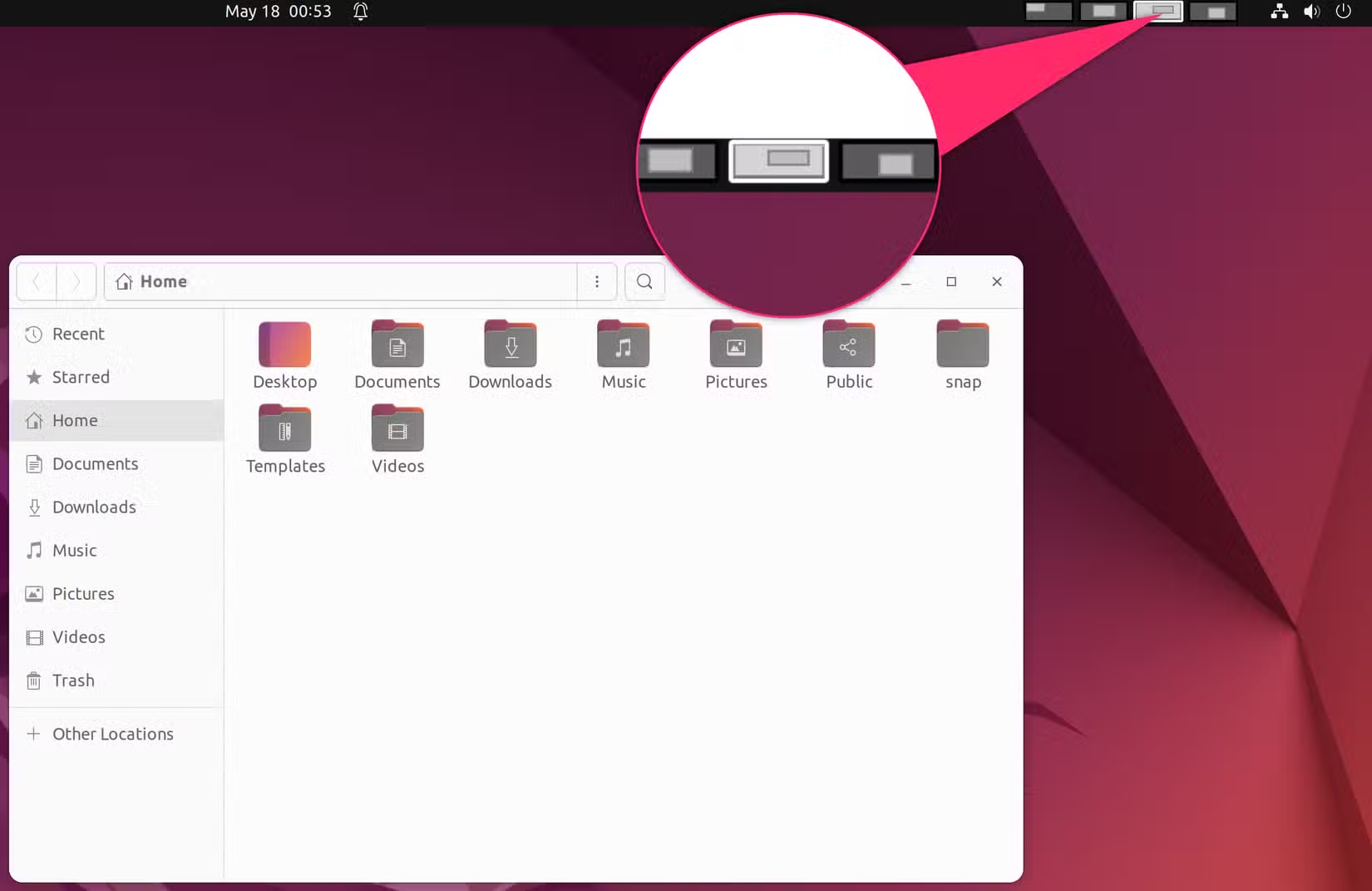
Sekarang, fitur yang benar -benar membuat desktop virtual Ubuntu super kuat adalah ekstensi indikator ruang kerja. Ini memungkinkan Anda melihat semua desktop virtual aktif Anda langsung dari panel atau bilah atas tidak perlu beralih ke ikhtisar terpisah.
Anda dapat dengan mudah beralih di antara desktop virtual dengan langsung mengklik panel, dan bahkan menyeret dan menjatuhkan aplikasi antar desktop. Ini adalah cara yang jauh lebih kuat dan mulus untuk mengatur alur kerja Anda, dan tidak ada yang seperti itu di Windows.
Menyesuaikan panel dengan widget (atau ekstensi)
Kembali di Windows 7 hari, saya adalah penggemar berat widget desktop dan merasa sedikit dikecewakan ketika Microsoft membunuh mereka dengan mengutip kerentanan keamanan. Saya sangat suka memiliki desktop selalu menunjukkan kepada saya kalender, cuaca, dan statistik sistem. Inilah sebabnya saya mulai menggunakan widget Rainmeter di jendela, dan conky ketika saya bermigrasi ke Ubuntu.
Namun, ketika Anda benar -benar memikirkannya, widget desktop tidak begitu praktis! Jika Anda memiliki jendela terbuka (yang hampir selalu), Anda tidak lagi melihat widget Anda.
Ini berarti jika Anda perlu melihat widget Anda, Anda harus meminimalkan jendela yang sedang Anda kerjakan, landas dengan cepat pada kalender atau penggunaan CPU, dan kemudian memaksimalkan jendela, yang hanya mengganggu alur kerja Anda.

Sekarang ubuntu, atau lebih tepatnya gnome, menyelesaikan masalah ini dengan ekstensi. Mereka memungkinkan Anda untuk menambahkan fungsionalitas seperti widget ke panel, yang selalu terlihat, bahkan dengan windows terbuka.
Apakah Anda menginginkan manajer clipboard, switcher desktop virtual, monitor sumber daya sistem, atau bahkan timer pomodoro, Anda dapat menambahkan semua itu langsung ke bilah atas dan selalu tersedia di samping jendela terbuka Anda.
Instal Aplikasi Desktop Menggunakan App Store atau Repositori
Salah satu perubahan terbesar yang saya perhatikan setelah beralih ke Ubuntu adalah betapa berbedanya (dan jujur, seberapa sederhana) aplikasi pemasangan. Di Windows, proses yang biasa adalah mencari aplikasi online, kunjungi situs web, semoga Anda tidak berakhir di halaman yang samar secara tidak sengaja, dan akhirnya mengunduh penginstal yang tepat untuk sistem Anda.
Selalu ada risiko mengunduh adware atau malware jika Anda tidak hati -hati, jadi Anda harus memberikan perhatian ekstra pada sumbernya setiap kali. Bahkan, Anda juga harus waspada selama wizard instalasi atau Anda mungkin secara tidak sengaja setuju untuk menginstal beberapa toolbar yang tidak diinginkan atau perangkat lunak tambahan.
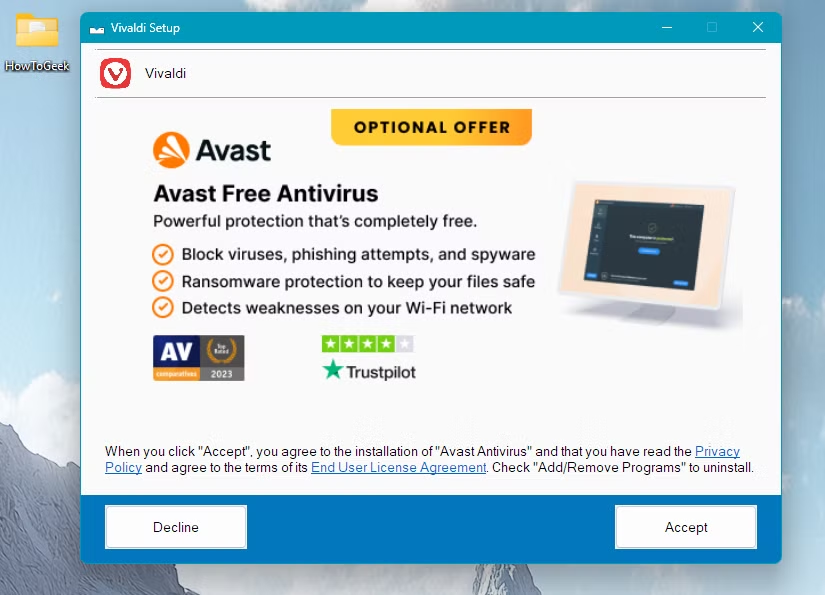
Untungnya, di Ubuntu, seluruh kerumitan ini bahkan tidak ada. Anda mendapatkan toko aplikasi khusus, seperti apa yang Anda miliki di ponsel Anda. Sebagian besar aplikasi yang Anda perlukan ada di sana, di dalam repositori resmi, dikuratori dan diperiksa untuk keselamatan oleh tim Ubuntu.
Anda tidak perlu khawatir berakhir dengan malware atau memilih versi aplikasi yang salah, Anda hanya mencari aplikasi yang Anda inginkan dan menginstalnya dengan klik atau perintah.
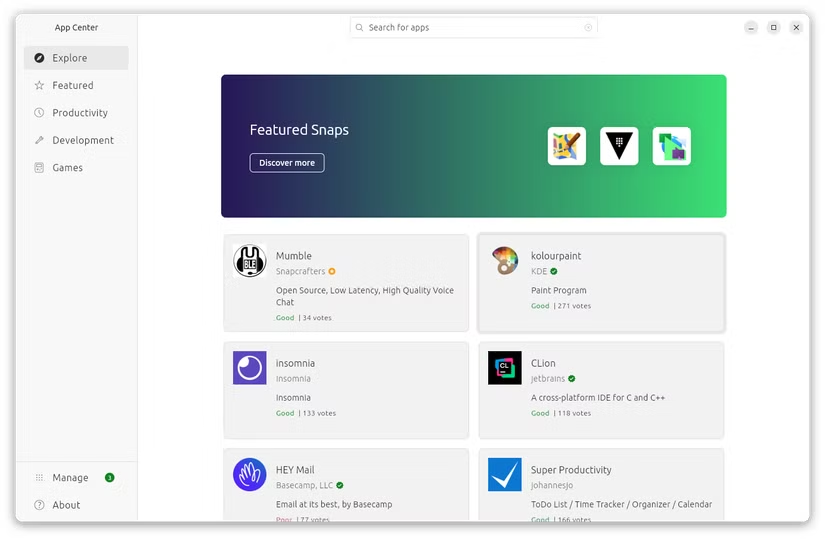
Jika Anda tidak dapat menemukan apa yang Anda cari di toko resmi atau repositori, Ubuntu memungkinkan Anda menambahkan repositori tambahan yang disebut PPA untuk lebih banyak perangkat lunak. Sekarang, PPA tidak secara langsung diperiksa oleh tim Ubuntu, jadi pastikan Anda mendapatkannya dari sumber yang dapat dipercaya.
Setelah Anda menambahkan PPA itu ke toko Anda, menginstal aplikasi semulus sebelumnya, dengan beberapa klik atau satu perintah.
Meneliti kompatibilitas perangkat keras
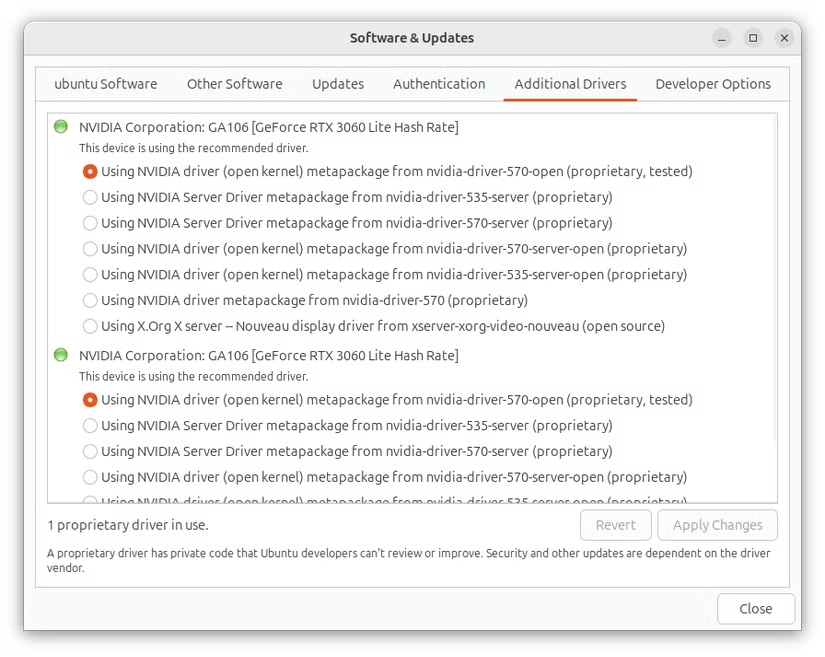
Ini bukan manfaat dari menggunakan Ubuntu, tetapi ini adalah bagian nyata dari pengalaman yang tidak harus saya pikirkan sebagai pengguna Windows. Kembali ketika saya berada di jendela, saya jauh lebih bebas tentang perangkat keras.
Jika saya membeli sesuatu keyboard utama, mouse, printer, apa pun yang saya anggap itu akan menjadi plug-and-play. Skenario kasus terburuk, di masa lalu, saya harus menggunakan CD yang datang ke dalam kotak untuk menginstal driver dan kemudian dapat menggunakan periferal baru saya.
Namun, dengan Ubuntu, ini sedikit lebih rumit. Sebagian besar barang standar berfungsi, tetapi selalu ada beberapa pengecualian terutama ketika datang ke niche dan perangkat keras premium dengan fitur seperti pencahayaan RGB atau tombol yang dapat diprogram.
Misalnya, banyak alat yang diperlukan untuk menyesuaikan pengaturan RGB pada keyboard atau tikus tidak tersedia di Linux, sehingga Anda kehilangan akses ke beberapa fitur. Mouse Logitech MX Master 2S saya, misalnya, memiliki tombol dasar untuk beralih desktop virtual, tetapi itu hanya berfungsi pada Windows ketika dikonfigurasi dengan perangkat lunak resmi itu sama sekali tidak berfungsi pada Ubuntu sama sekali.

Printer adalah area lain di mana hal -hal bisa menjadi rumit. Beberapa model tidak bermain bagus dengan Ubuntu, dan Anda akhirnya perlu memburu solusi atau driver tertentu. Hal yang sama berlaku untuk modul Wi-Fi atau Bluetooth tertentu, terutama di laptop.
Masalah ini biasanya bermuara pada driver perangkat keras berpemilik, di mana produsen perangkat keras belum memberikan dukungan Linux yang baik, sehingga perangkat mungkin tidak berhasil di luar kotak.
Karena itu, saya telah belajar untuk selalu memeriksa kompatibilitas sebelum membeli perangkat keras baru. Saya biasanya akan mencari melalui forum dan komunitas untuk melihat apakah orang lain yang menggunakan Ubuntu atau distro lain telah berhasil, atau jika ada masalah dan solusi yang diketahui.
Ada langkah tambahan yang terlibat di sini yang bukan bagian dari pengalaman Windows, tetapi itu adalah sesuatu yang Anda gunakan jika Anda ingin perangkat keras Anda bekerja dengan andal di Ubuntu.